win7電腦u盤重裝系統(tǒng)詳細(xì)教程圖解
 2020/01/20
2020/01/20
 1350
1350
大家都知道U盤可以重裝電腦系統(tǒng),但是很多人都不太清楚U盤重裝系統(tǒng)的全部過(guò)程。如果你也想知道如何操作的話,現(xiàn)在可以跟著教程一起學(xué)習(xí)U盤重裝win7系統(tǒng)的全部步驟。
溫馨小提示:提前關(guān)閉所有殺毒軟件,以免殺毒軟件誤認(rèn)為是病毒進(jìn)行攔截,導(dǎo)致重裝失敗。另外要提前備份好U盤中的重要文件,以免制作U盤啟動(dòng)盤時(shí)電腦會(huì)將U盤進(jìn)行格式化,導(dǎo)致數(shù)據(jù)丟失。
U盤重裝win7系統(tǒng)具體步驟
步驟一、制作U盤啟動(dòng)盤(已制作U盤啟動(dòng)盤可直接跳到步驟二)
第一步
提前準(zhǔn)備好一個(gè)8G以上的U盤(建議使用)進(jìn)行存儲(chǔ)系統(tǒng)文件,將U盤插入電腦后在界面中選擇“啟動(dòng)U盤”下的“U盤模式”進(jìn)入。選中U盤設(shè)備并點(diǎn)擊“制作U盤啟動(dòng)盤”。
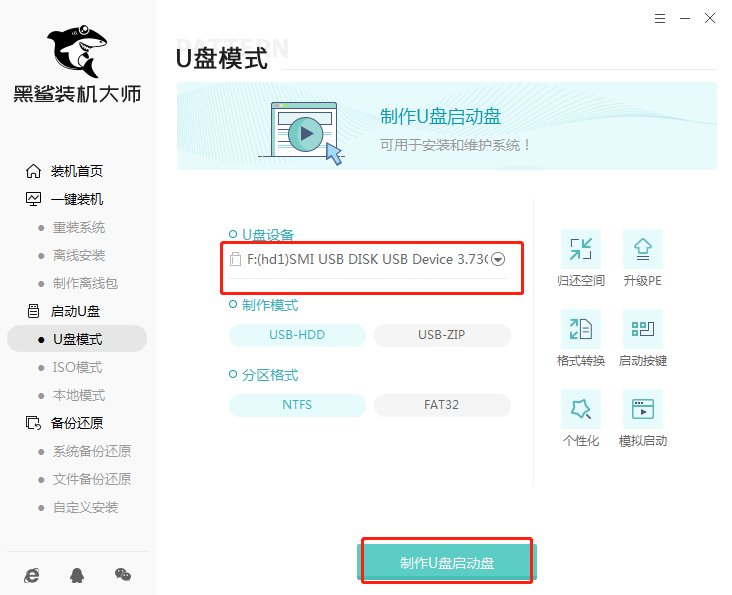
第二步
因?yàn)槲覀冃枰?a href="http://m.9pzti4j.cn/" target="_blank" title="黑鯊重裝win7系統(tǒng)">重裝win7系統(tǒng),直接在“windows7”下選擇需要重裝的系統(tǒng)文件后點(diǎn)擊“開(kāi)始制作”。
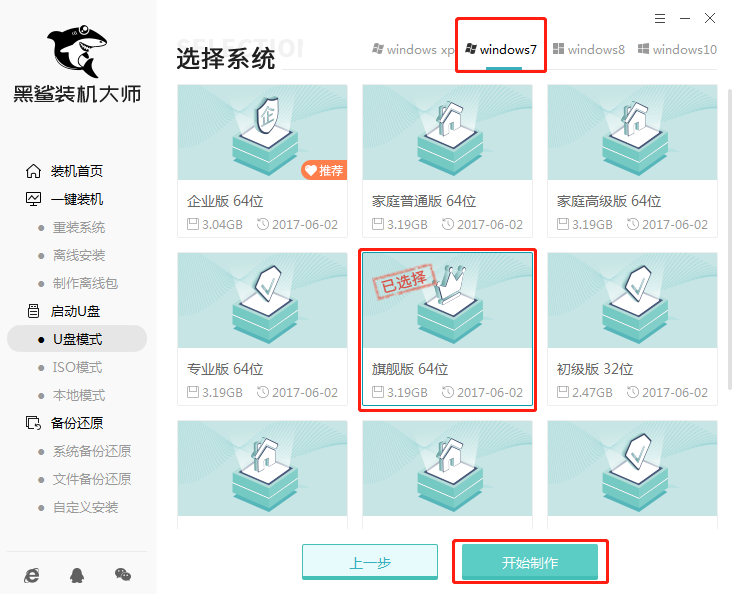
第三步
在彈出的窗口中點(diǎn)擊“確定”將窗口關(guān)閉。
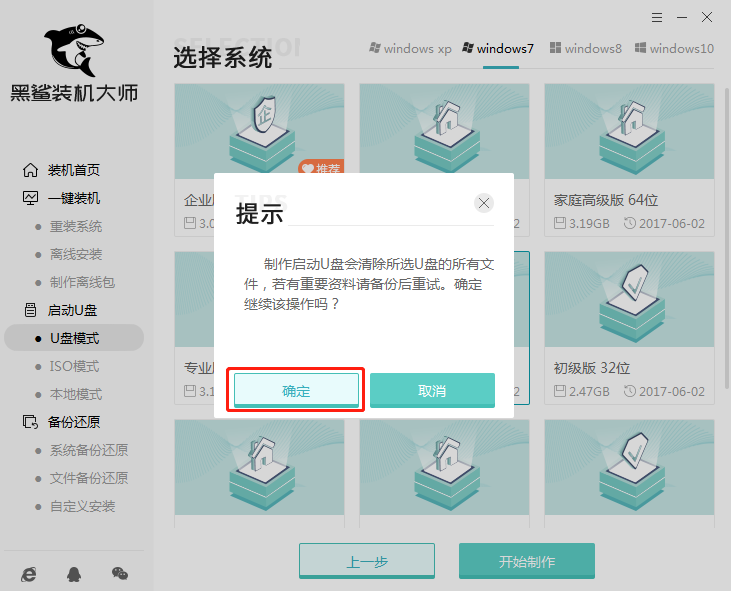
第四步
黑鯊進(jìn)入自動(dòng)下載win7系統(tǒng)文件的狀態(tài),全程無(wú)需手動(dòng)進(jìn)行操作。
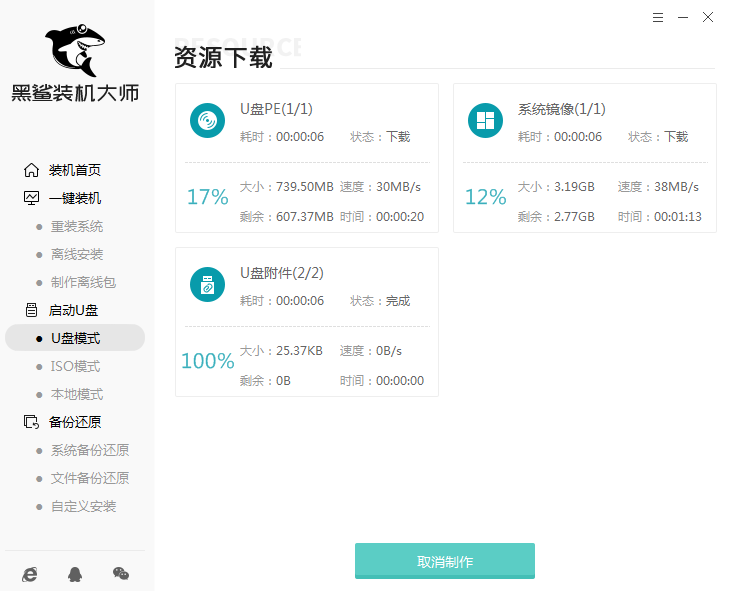
Win7系統(tǒng)文件下載完成后,黑鯊開(kāi)始將系統(tǒng)文件寫入U(xiǎn)盤。
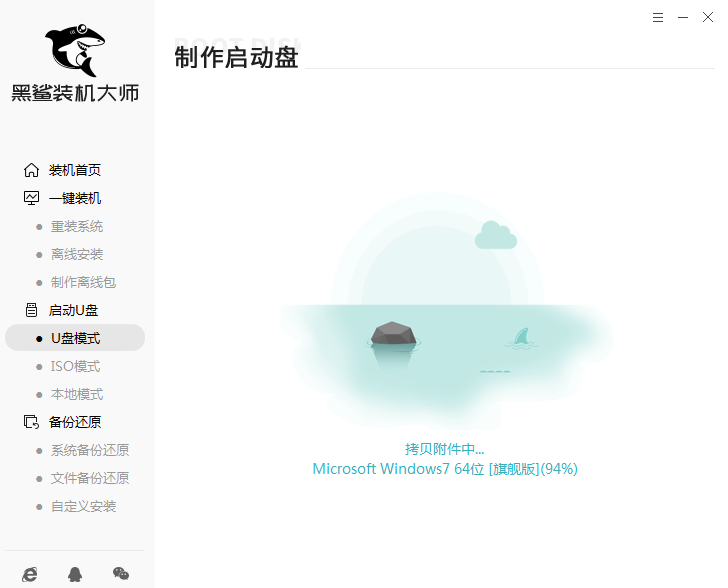
第五步
U盤啟動(dòng)盤制作完成后,在提示窗口中點(diǎn)擊“預(yù)覽”進(jìn)行模擬測(cè)試。
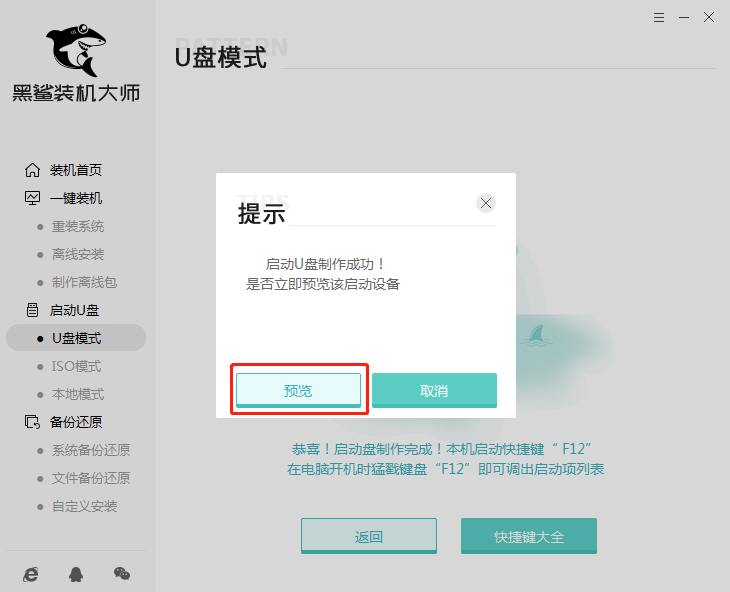
如果電腦中出現(xiàn)黑鯊PE菜單選擇項(xiàng)的測(cè)試窗口,證明啟動(dòng)U盤制作完成,直接關(guān)閉該測(cè)試窗口。
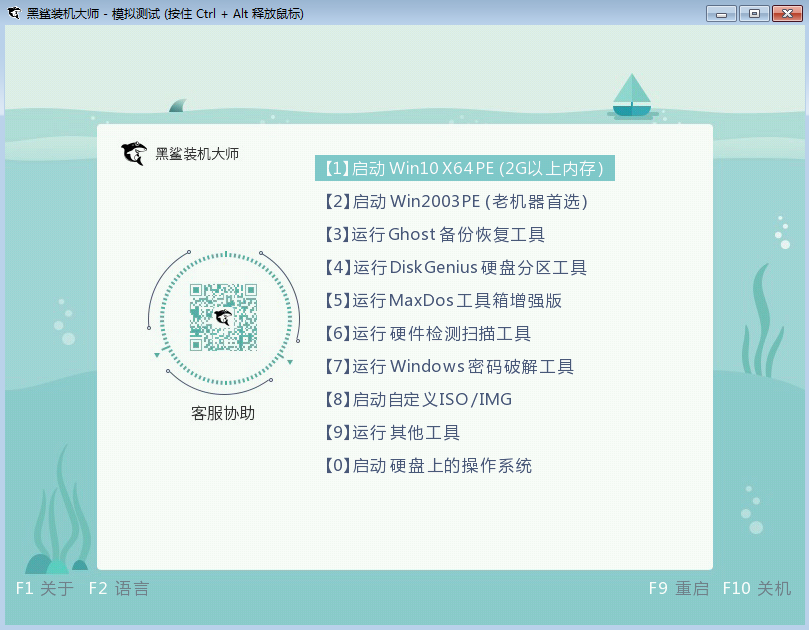
第六步
黑鯊會(huì)彈出界面提示本機(jī)的快捷啟動(dòng)按鍵,或者直接點(diǎn)擊“快捷鍵大全”進(jìn)行查詢。
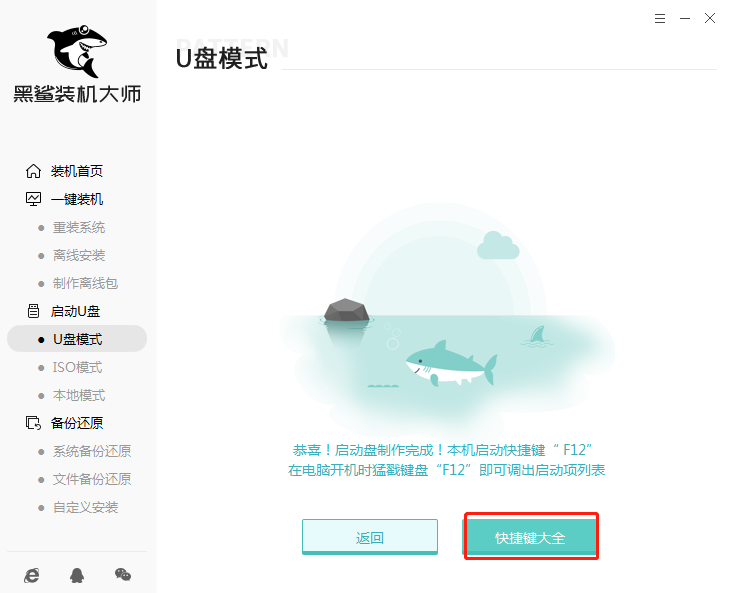
或者直接通過(guò)下表進(jìn)行查詢。
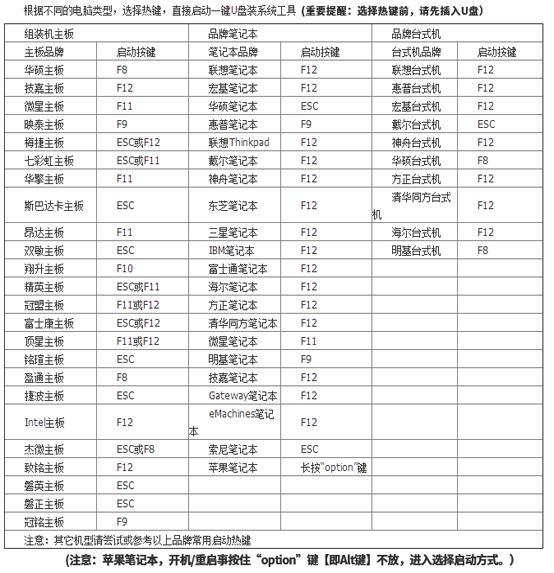
步驟二、啟動(dòng)盤重裝win7系統(tǒng)
第一步
成功制作U盤啟動(dòng)盤后重啟電腦。出現(xiàn)開(kāi)機(jī)界面時(shí)猛戳快捷鍵進(jìn)入設(shè)置界面。使用鍵盤的“↑”和“↓”選擇“usb”選項(xiàng),回車進(jìn)入。

第二步
在彈出的黑鯊U盤制作維護(hù)工具界面中選擇第一項(xiàng)回車進(jìn)入。
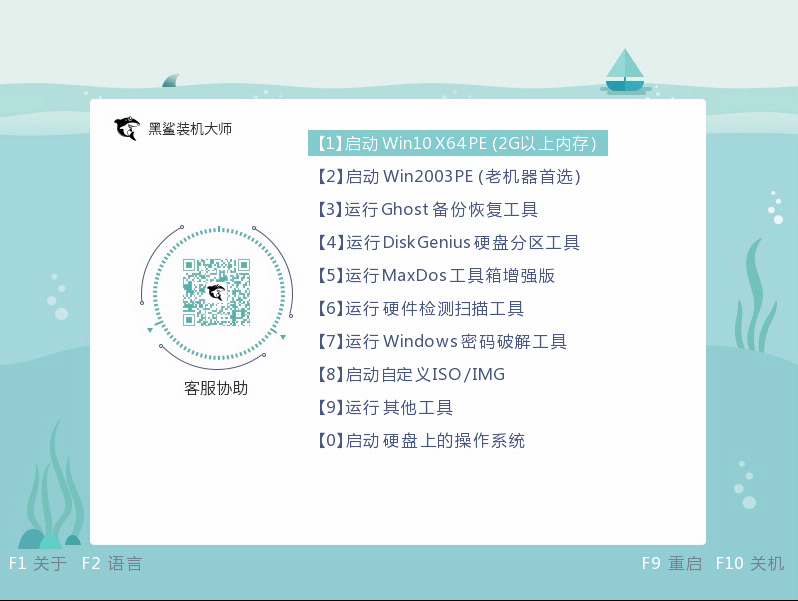
第三步
成功進(jìn)入PE系統(tǒng)后,在裝機(jī)工具界面中選擇U盤中的win7文件后點(diǎn)擊“安裝”。
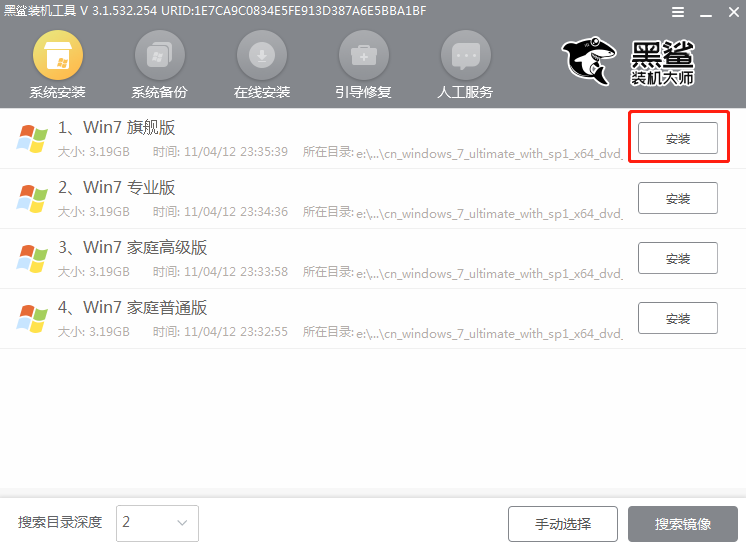
第四步
選擇win7系統(tǒng)文件的安裝路徑,最后點(diǎn)擊“開(kāi)始安裝”。

在彈出的提示窗口中點(diǎn)擊“繼續(xù)”即可。
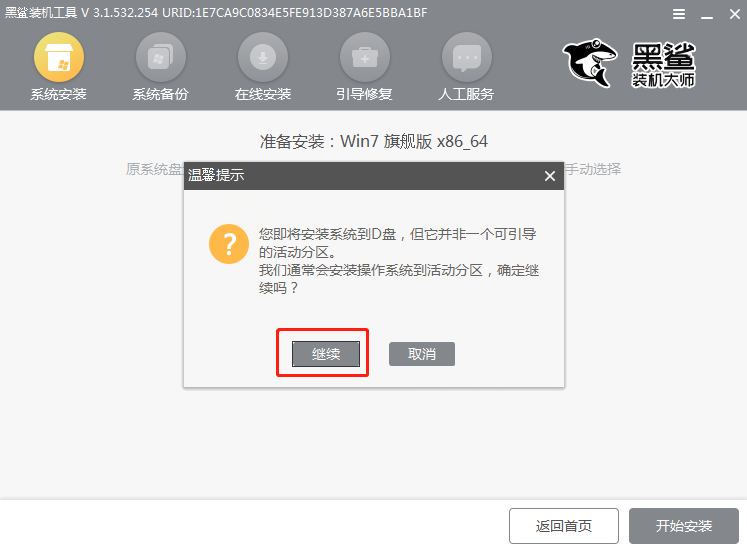
第五步
黑鯊開(kāi)始自動(dòng)安裝win7系統(tǒng),耐心等待安裝完成。
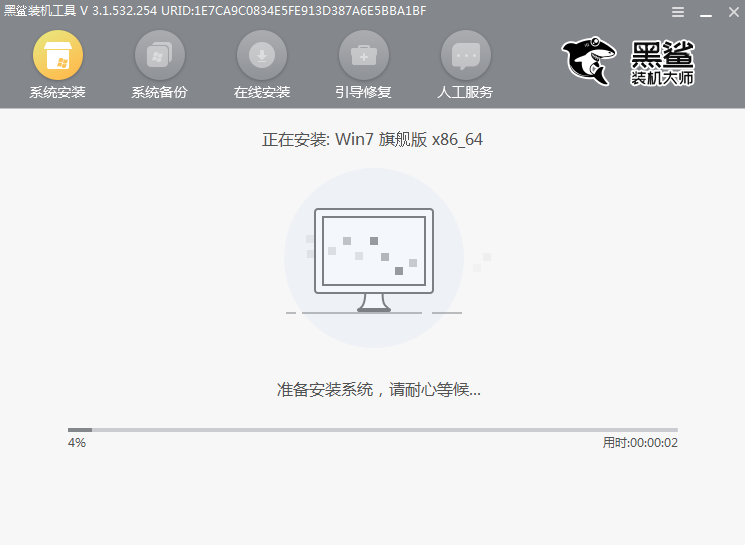
黑鯊重裝完系統(tǒng)之后,記得一定要提前將所有的U盤拔掉后才可以點(diǎn)擊“立即重啟”電腦。
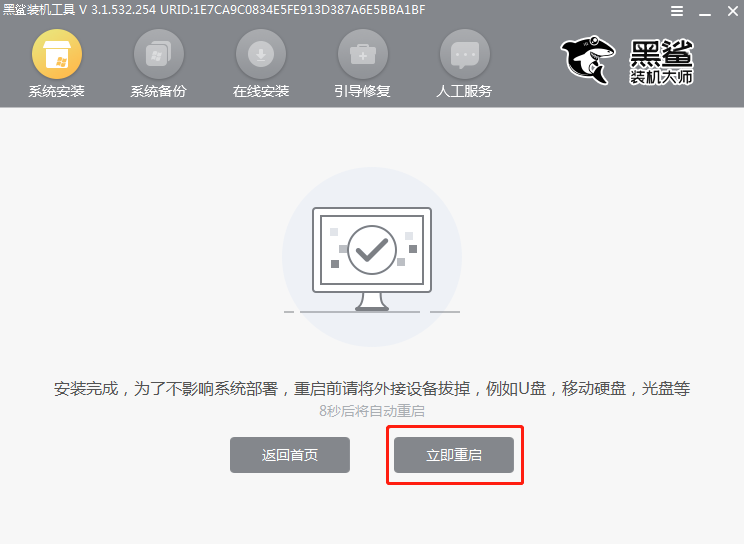
第六步
win7系統(tǒng)成功安裝后開(kāi)始重啟電腦,最終直接進(jìn)入重裝完成的win7桌面。
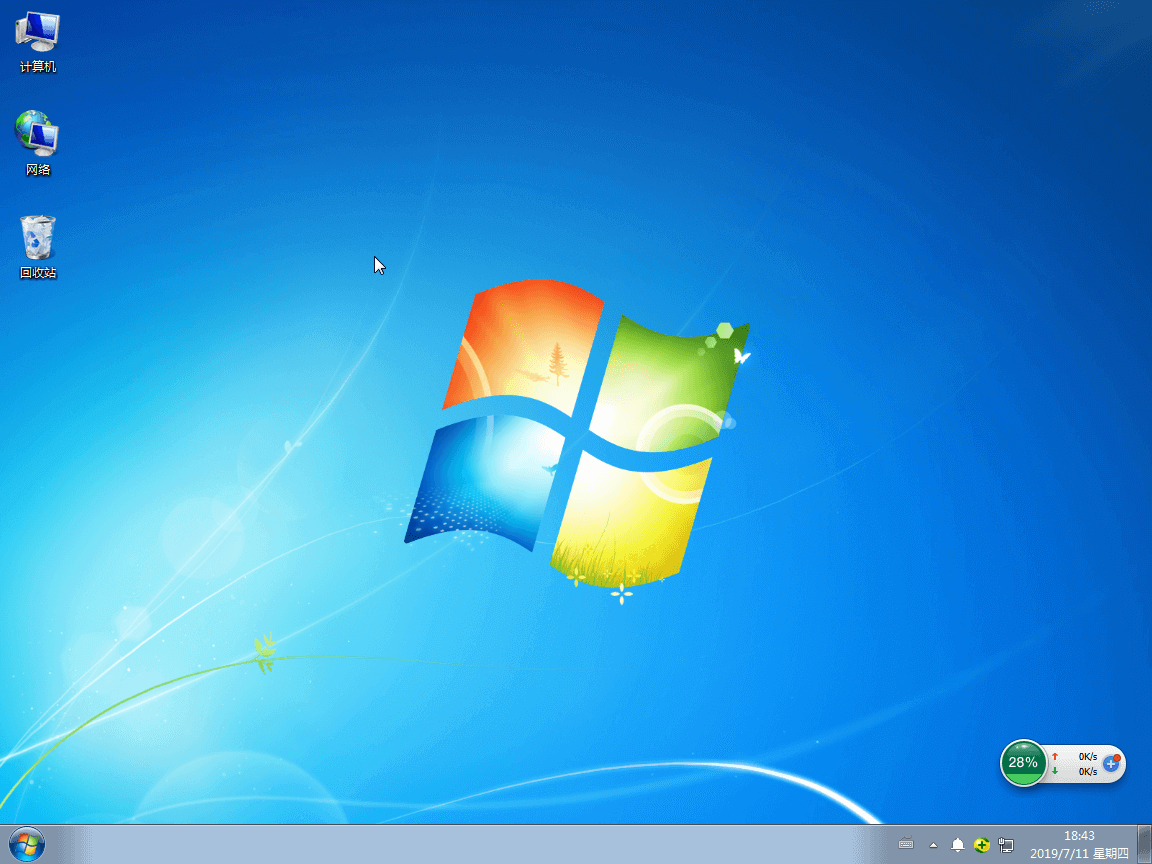
以上就是本次小編為大家?guī)?lái)的win7電腦U盤重裝系統(tǒng)的詳細(xì)教程圖解,如果覺(jué)得有用的話可以將此篇教程分享給更多需要的小伙伴。
上一篇: 華碩靈煥3重裝win10系統(tǒng)教程 下一篇: 微軟Surface Book重裝win7系統(tǒng)教程
